Zitat Robot 2: Erstellen beeindruckender Kundenvorschläge ist jetzt noch einfacher
Als Designer oder Entwickler ist Papierkram wahrscheinlich ein notwendiges Übel, das Ihnen nicht besonders gefällt. Aufgaben wie das Erstellen und Verwalten von Kundenangeboten und das Senden von Rechnungen können ärgerlich oder sogar einschüchternd sein.
Glücklicherweise ist QuoteRobot hier, um den Prozess für Sie zu optimieren. Wir haben uns diese großartige App beim ersten Start angesehen, aber jetzt wurde sie für Version zwei komplett überarbeitet. Es ist also höchste Zeit, einen weiteren Blick darauf zu werfen!
Kontoeinrichtung
In diesem Artikel werde ich Ihnen eine erstklassige Tour durch QuoteRobot geben. Wir beginnen ganz am Anfang mit der Kontoeinrichtung und erstellen Angebote und Rechnungen.
Der erste Schritt in diesem Prozess besteht offensichtlich darin, ein Konto zu erstellen. Das ist ziemlich einfach. Sie benötigen keine Kreditkarte, um sich anzumelden (es gibt eine kostenlose 30-Tage-Testversion), sondern nur einen Namen, einen Ort und einen Stundensatz, die später geändert werden können.

Wenn Sie sich anmelden, haben Sie die Möglichkeit, Daten (einschließlich Kunden) aus Harvest oder FreshBooks zu importieren. Wenn Sie bereits viel Zeit damit verbracht haben, sich in einem dieser Systeme einzurichten, ist dies eine großartige Funktion, die den Startprozess wirklich rationalisiert.
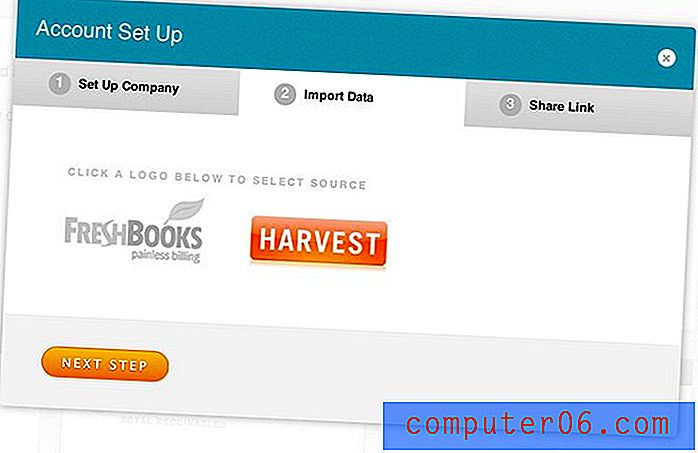
Wir sind alle mit dem Anmeldevorgang fertig, aber bevor wir fortfahren, erhalten wir einen Freigabelink, über den wir monatelang kostenlos nutzen können. Wenn Sie diesen Service abonnieren, ist es großartig, ab und zu einen Monat kostenlos zu bekommen, wenn sich ein Freund anmeldet.
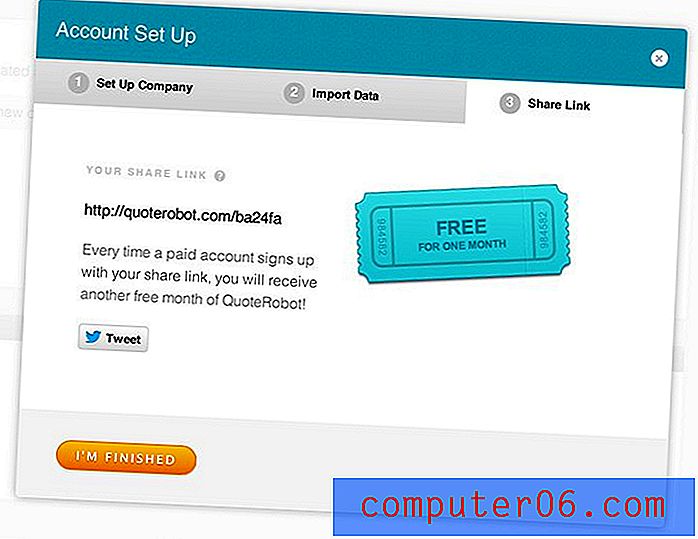
Angebot erstellen
Die Einrichtung des Kontos war einfach, aber jetzt ist es an der Zeit, sich eingehend mit dem Erstellen von Angeboten zu befassen. Spoiler-Alarm: Es ist ungefähr so einfach wie der letzte Schritt. QuoteRobot macht alles so einfach wie das Ausfüllen einiger Webformulare. Bevor Sie es wissen, haben Sie gut aussehende Angebote und Rechnungen, die Sie an Kunden senden können. Lass uns anfangen.
Schritt 1. Fügen Sie einen Client hinzu
Schritt eins zum Erstellen eines Angebots besteht darin, sicherzustellen, dass Sie einen Kunden haben. Das Hinzufügen eines ist einfach. Gehen Sie einfach zu "Clients" in der Seitenleiste und geben Sie einige grundlegende Informationen ein. Zum Erstellen eines Clients sind nur vier Felder erforderlich, sodass Sie in kürzester Zeit einsatzbereit sind.
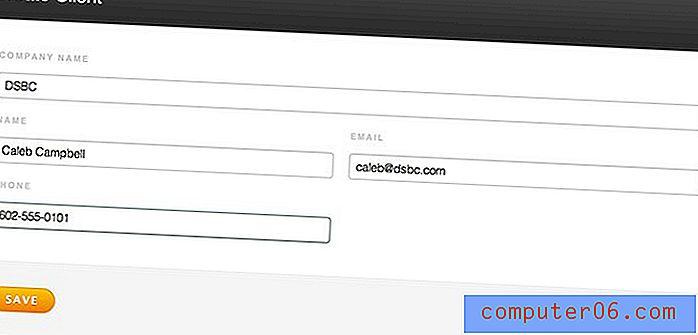
Schritt 2. Wählen Sie einen Client
Nachdem wir einen Kunden haben, mit dem wir arbeiten können, wechseln Sie zurück zur Registerkarte "Angebot" und wählen Sie diesen Kunden aus dem Dropdown-Menü aus. Von hier aus klicken Sie auf die Schaltfläche "Nächster Schritt".
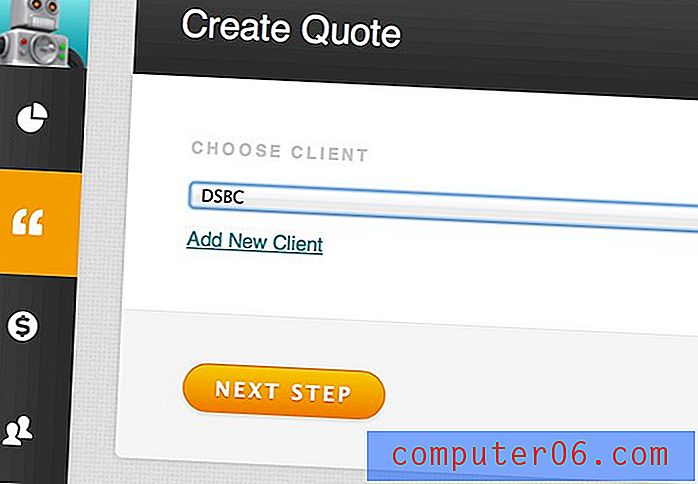
Schritt 3. Seiten hinzufügen
Die rechte Seite des Bildschirms sollte erweitert werden, um ein Menü mit möglichen Seiten anzuzeigen. Dies sind die einzelnen Teile, aus denen ein Angebot besteht, und wir können sie nach Belieben mit einem Klick hinzufügen. Ich werde jeden durchgehen, damit Sie sehen können, was sie tun.
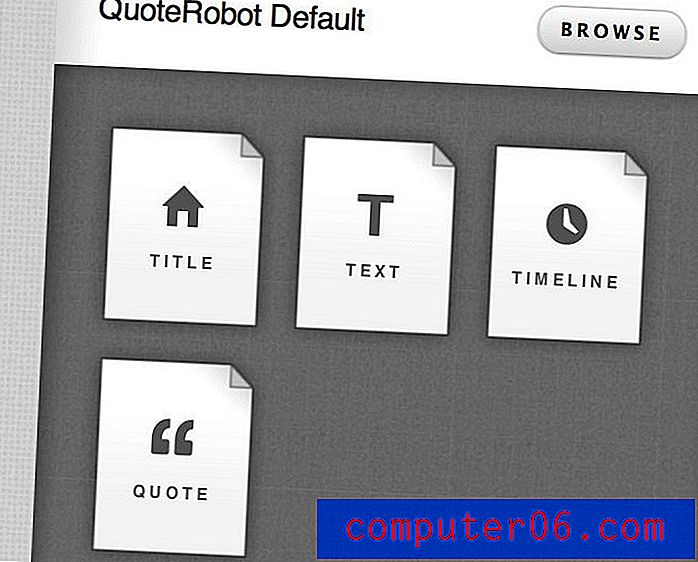
Schritt 4. Titelseite
Für die Titelseite müssen Sie lediglich einen Projekttitel einfügen. Der Rest des Seitendesigns und des Inhalts wird automatisch erledigt. Wenn Ihnen der automatisch eingefügte Text nicht gefällt, können Sie ihn in Ihren Einstellungen anpassen.
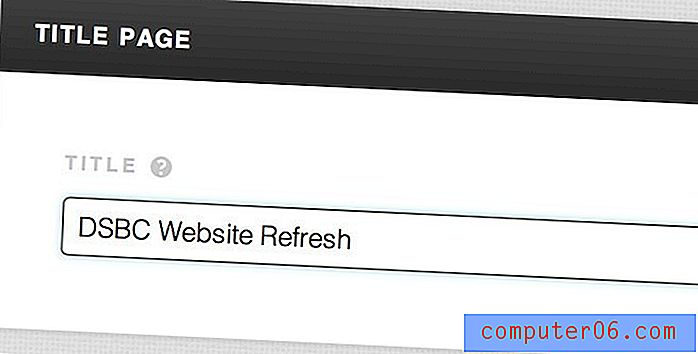
Schritt 5. Textseite
Die nächste verfügbare Seite ist eine einfache Textseite. Sie können dies für alles verwenden, was Sie möchten, aber in der Regel werden hier Dinge wie die Projektbeschreibung, der Umfang und die Bedingungen der Vereinbarung angegeben.
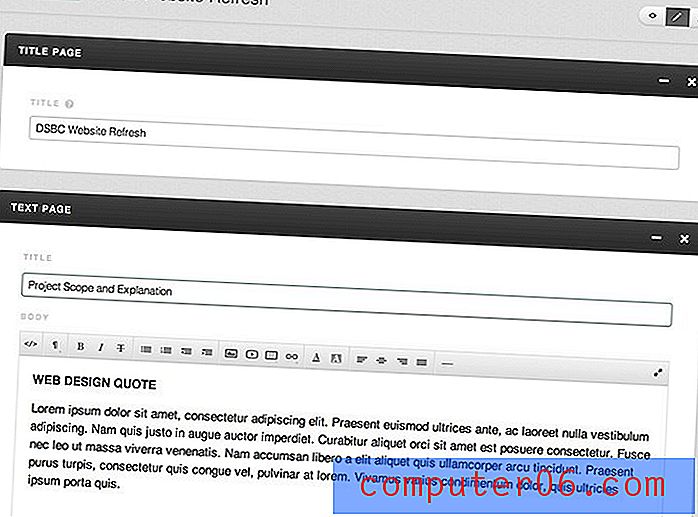
Wie Sie im Bild oben sehen können, werden alle Ihre Seiten als Module angezeigt, die in einer schönen vertikalen Liste angezeigt werden. Das Erstellen und Bearbeiten von Kundenangeboten ist so einfach wie das Scrollen und Ausfüllen der Formulare. Es ist wirklich nie komplizierter.
Schritt 6. Zeitleiste
Als nächstes folgt die Projektzeitleiste. Dies ist meine Lieblingsfunktion von QuoteRobot, da ich wahrscheinlich die meiste Zeit damit verschwenden würde, selbst zu konstruieren. Hier geben Sie Ihre Timeline-Länge ein und richten dann Meilensteine und optionale Zahlungspunkte ein.
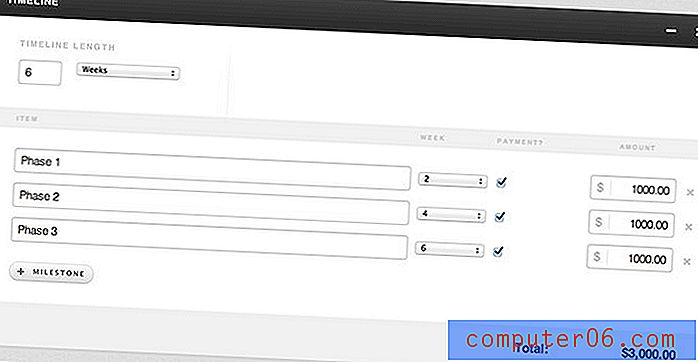
Schritt 7. Zitat
Auf dieser Seite teilen Sie die einzelnen Teile des Projekts auf, wie lange sie dauern und wie viel sie kosten. Designer sind dafür bekannt, ihren Kunden effektiv zu vermitteln, wie groß und kostspielig Projekte sind, bevor die Arbeit beginnt. Mit diesem einfachen Tool können Sie Ihren Kunden genau das bieten, was sie im Voraus wissen müssen.
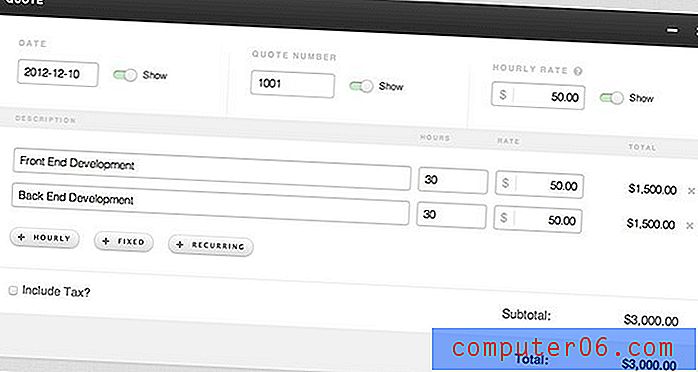
Dies schützt Sie und Ihren Kunden. Später, wenn es Zeit für sie ist, einen Scheck abzugeben, kann der Kunde nicht sagen, dass er nicht verstanden hat, worum es ging oder was es kosten würde. Hier ist alles angelegt und die Arbeit beginnt erst, wenn sie auf die Schaltfläche "Genehmigen" klicken.
Schritt 8. Vorschau & Download
Sobald Sie alle Seiten hinzugefügt und die Formulare ausgefüllt haben, können Sie Ihr fertiges Angebot anzeigen, herunterladen und / oder senden. Wenn Sie oben auf dem Bildschirm auf die Schaltfläche mit dem kleinen Auge klicken, wird die generierte endgültige Vorschau Ihres gesamten mehrseitigen Zitats angezeigt.
Download : Klicken Sie hier, um ein Beispielangebot herunterzuladen.
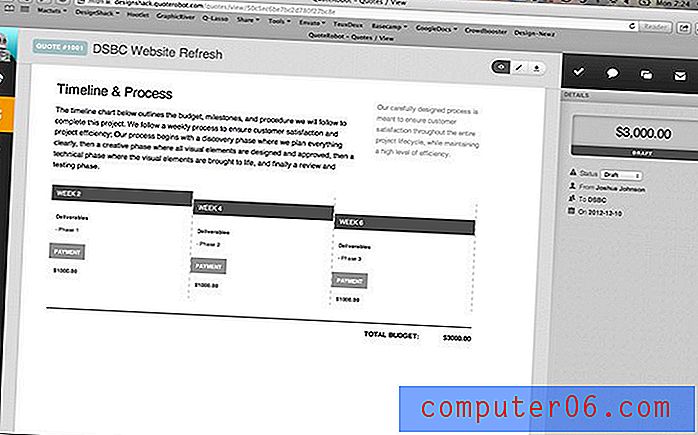
Wie Sie sehen können, wurden die Informationen, die Sie in die Formulare eingefügt haben, automatisch in ein schönes Layout formatiert. Auf diese Weise verbringen Sie Ihre Zeit nur damit, die Details richtig zu machen, anstatt einen ganzen Tag damit zu verschwenden, etwas zu schaffen, das präsentabel aussieht.
Wenn Sie den fertigen Beispielbericht sehen möchten, den ich erstellt habe, können Sie das PDF herunterladen, indem Sie auf den obigen Link klicken.
Schritt 9. Kundengenehmigung
Wenn Ihr fertiges Angebot Ihren Wünschen entspricht, ist es Zeit, es an den Kunden zu senden. Klicken Sie einfach auf die Schaltfläche "Senden" und Ihr Kunde erhält eine E-Mail mit einem Link, über den Sie das Angebot online anzeigen und ein PDF herunterladen können.
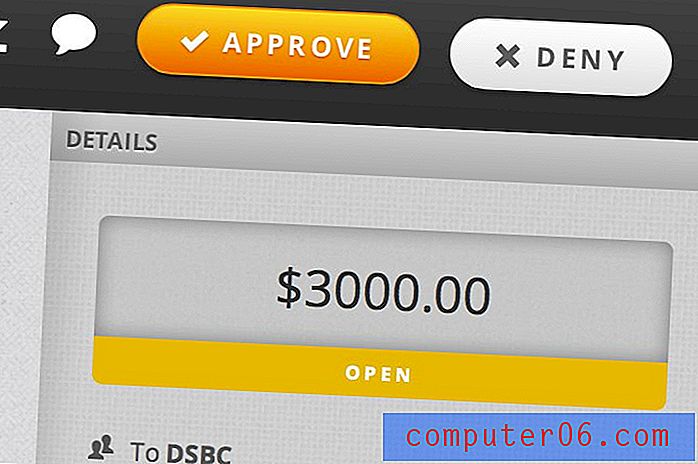
Wie Sie sehen, erhält der Kunde als Antwort auf das Angebot zwei Optionen: Genehmigen oder Ablehnen. Auch dies stellt doppelt sicher, dass Sie erst dann mit der Arbeit beginnen, wenn Ihre Kunden Ihnen die Daumen hoch für die Projektdetails und die Kosten gegeben haben.
Schritt 10. Rechnungsstellung
QuoteRobot lässt Sie nicht nach dem Zitat treiben. Es sieht die Dinge bis zum Ende durch, indem es auch Rechnungsfunktionen bietet. Wenn ein Projekt abgeschlossen ist, müssen Sie nur noch auf die Registerkarte Rechnung klicken, ein Angebot auswählen und es wird automatisch in eine Rechnung umgewandelt, die an den Kunden gesendet wird.
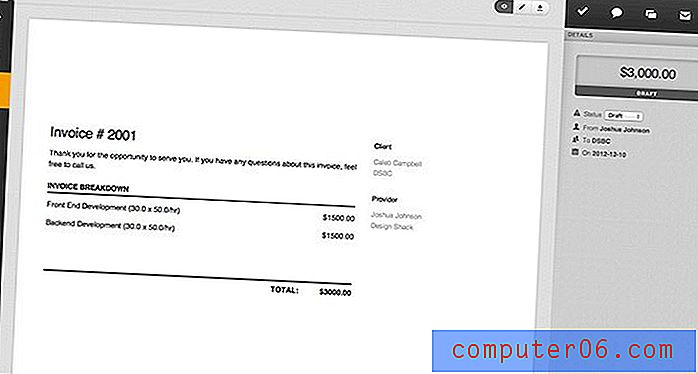
Wie ist das?
Ich habe QuoteRobot das letzte Mal wirklich geliebt, als wir es uns angesehen haben, und es ist seitdem viel besser geworden. Für den Anfang hat sich das UI-Design der gesamten App dramatisch verbessert. Ich finde es toll, wie elegant das Ganze aussieht. Es ist auch super einfach, sich zurechtzufinden.
Ein optimierter Workflow
Die vorherige Version hatte eine Art Drag & Drop-Oberfläche zum Erstellen Ihrer Angebote. Das war schön, aber es war mehr Arbeit und ehrlich gesagt war ein Großteil dieser Arbeit überflüssig. Diese neue Version hat alle unnötigen Komponenten entfernt, sodass Sie die Angebotserstellung in wenigen Minuten erledigen können.
Ich schätze die Initiative, diese App komplett neu zu überdenken, um noch besser zu werden, auch wenn es an der Oberfläche so aussah, als würden die Dinge gestrippt.
Wert $ 10 / Monat?
"Es ist an der Zeit, verstreute E-Mail-Kommunikation und Telefonanrufe durch ein Genehmigungsverfahren für Kundenangebote zu ersetzen."Zum Nennwert werde ich sagen, dass die Funktionalität der App den Preis verdient. Es ist nicht nur ein Assistent zum Erstellen von Unterlagen, sondern ein vollständiges Angebots- und Rechnungsverwaltungssystem, mit dem Sie langfristig den Überblick behalten können (mit Statistiken und Berichten, mit denen Sie Ihren Erfolg verfolgen können).
Ob Sie dies brauchen oder nicht, hängt davon ab, wer Sie sind und was Sie tun. Wenn Sie ein oder zwei Angebote pro Jahr senden, ist dies möglicherweise nicht das Richtige für Sie. Wenn Sie jedoch viel Zeit mit Papierkram verbringen, kann QuoteRobot Ihr Leben erheblich vereinfachen.
Außerdem denke ich, dass es hier einen riesigen Markt für Designer und Entwickler gibt, die sich an einem Ort befinden, an dem sie alleine fliegen und ein Unternehmen am Sitz ihrer Hosen führen, ohne dass ein offizielles System vorhanden ist, um den Geschäftsaspekt zu verfolgen und zu verwalten. Wenn Sie es sind, sollten Sie sich auf jeden Fall QuoteRobot ansehen.
Es ist an der Zeit, verstreute E-Mail-Kommunikation und Telefonanrufe durch einen Genehmigungsprozess für Kundenangebote eines großen Jungen zu ersetzen, und dies ist der einfachste Weg, den ich kenne, damit Sie sich Gedanken darüber machen können, worum es geht.
Feedback: Weitere Themen
Insgesamt habe ich keine größeren Beschwerden über QuoteRobot. Ich habe es auf Herz und Nieren geprüft und es lief an allen Fronten ohne Probleme ganz gut. Das einzige, worüber ich enttäuscht war, war das Fehlen einer richtigen Themengalerie. Ich finde es toll, dass ich meine eigenen Themen erstellen und hochladen kann, aber ich denke, für 10 US-Dollar pro Monat sollte ich mindestens fünf verschiedene vorgefertigte Designthemen zur Auswahl haben (dies sollte so einfach wie ein oder zwei Klicks sein). . Das Standardthema ist so nett, dass es mir nichts ausmacht, es zu verwenden, aber da Designer ein großes Ziel für dieses Produkt sind, würde eine Variation viel bewirken.
Probieren Sie es aus!
Es gibt unzählige Rechnungsanwendungen im Web, aber QuoteRobot ist die einzige, die ich jemals ausprobiert habe und die Ihnen weit hilft, bevor der Rechnungsstellungsschritt überhaupt beginnt. Ich denke, diese App hat ein Hauptziel: die Verwaltung von Vorschlägen zu vereinfachen . Dies gelingt definitiv. Der Prozess ist sehr einfach.
Wenn Sie interessiert sind, testen Sie QuoteRobot mit der kostenlosen Testversion. Es dauert nur eine Sekunde und ich denke wirklich, dass Ihnen gefallen wird, was Sie sehen.



